Installare Skype for Business Server
Riepilogo: Informazioni su come preparare l'ambiente per un'installazione di Skype for Business Server.
Questo articolo illustra un'installazione di esempio di Skype for Business Server. Questo articolo non cerca di trattare tutte le procedure necessarie per eseguire un'installazione completa Skype for Business Server. L'obiettivo è fornire procedure di esempio in una topologia definita in modo ristretto che include funzionalità di base di riunione e condivisione.
Panoramica del processo di installazione per Skype for Business Server
Un'installazione di Skype for Business Server include molte procedure diverse. Le procedure necessarie per Skype for Business Server in esecuzione nell'ambiente dipendono dalle specifiche dell'ambiente. Ad esempio, se si usa Windows Server per DNS, si potrà trarre vantaggio dalla procedura di esempio per l'aggiunta di una voce DNS. Se si usa un altro sistema per DNS, è necessario seguire le procedure per il sistema DNS specifico. Ciò vale per molte delle procedure descritte in questa sezione.
Skype for Business Server è disponibile in Standard Edition e edizione Enterprise. La differenza principale è che Standard Edition non supporta le caratteristiche di disponibilità elevata incluse in edizione Enterprise.
Skype for Business Server è un prodotto avanzato e il processo di installazione esatto dipende molto dalle circostanze specifiche. Questa sezione illustra i passaggi generali per installare il prodotto. Tuttavia, ogni procedura potrebbe essere diversa a seconda dell'ambiente e delle decisioni di pianificazione. Per le piccole organizzazioni, ad esempio, un singolo server può essere appropriato eseguire Skype for Business Server Standard Edition, mentre una grande organizzazione multinazionale potrebbe avere 50 server in varie località del mondo dedicati al prodotto.
Nota
Per informazioni sull'ultima Aggiornamenti cumulativa, vedere Aggiornamenti per Skype for Business Server. Dopo aver installato la patch CU1, un amministratore deve eseguire il Update-CsAdminRole cmdlet. Questo cmdlet è necessario per accedere ai nuovi cmdlet GCP tramite Remote PowerShell.
Importante
Le procedure descritte in questa sezione costituiscono un esempio di utilizzo di un set di requisiti definito in modo limitato e presuppongono che siano già state prese decisioni specifiche. Le procedure effettive da installare Skype for Business Server saranno probabilmente molto diverse. Usare le procedure di questa sezione solo come esempio e non come guida dettagliata per l'installazione di Skype for Business Server in ogni ambiente.
Per diventare Skype for Business Server operativo per la prima volta sono necessari otto passaggi principali. Tenere presente che le procedure di esempio descritte in questa sezione non sono le uniche necessarie per installare Skype for Business Server. Gli otto passaggi seguenti sono semplicemente esempi utili per comprendere meglio il processo complessivo e rendere operativo un ambiente di lavoro di base. È possibile eseguire i passaggi da 1 a 5 in qualsiasi ordine. È tuttavia necessario eseguire i passaggi 6, 7 e 8 nell'ordine e dopo i passaggi da 1 a 5, come descritto nel diagramma. Gli otto passaggi sono:
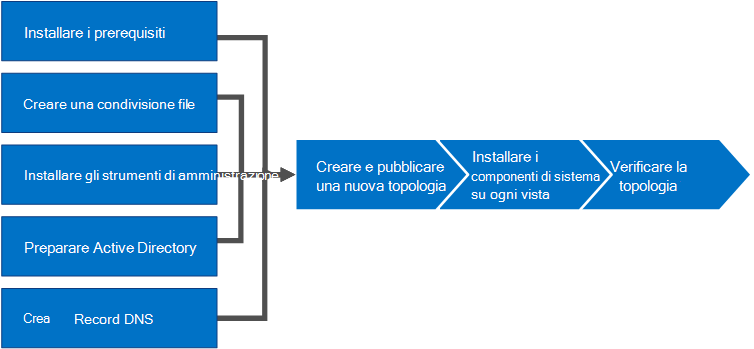
Installare i prerequisiti per Skype for Business Server: installare i prerequisiti in tutti i server che costituiscono la topologia Skype for Business Server. Si noti che i prerequisiti non sono gli stessi per tutti i ruoli. Ad esempio, i server che forniscono il ruolo front-end hanno un set di prerequisiti e i server che forniscono un ruolo di director hanno un set diverso di prerequisiti. Per altre informazioni, vedere la documentazione relativa alla pianificazione dei prerequisiti.
Creare una condivisione file in Skype for Business Server: creare una condivisione file che verrà usata dai server in tutta la topologia Skype for Business Server.
Installare gli strumenti di amministrazione in Skype for Business Server: gli strumenti di amministrazione includono Generatore di topologie e Pannello di controllo. È necessario installare gli strumenti di amministrazione in almeno un server nella topologia o in una workstation di gestione a 64 bit che esegue una versione del sistema operativo Windows supportata per Skype for Business Server.
Preparare Active Directory per Skype for Business Server: Skype for Business Server interagisce a stretto contatto con Active Directory. È necessario preparare il dominio di Active Directory per l'uso con Skype for Business Server. È possibile eseguire questa operazione tramite la Distribuzione guidata ed è eseguita una sola volta per il dominio. Questo perché il processo crea gruppi e modifica il dominio ed è necessario farlo una sola volta.
Creare record DNS per Skype for Business Server: affinché Skype for Business Server funzioni correttamente, è necessario che siano presenti numerose impostazioni DNS. In questo modo i client sanno come accedere ai servizi e i server si conoscono reciprocamente. Queste impostazioni devono essere completate una sola volta per ogni distribuzione perché una volta assegnata una voce DNS, è disponibile in tutto il dominio.
Creare e pubblicare nuove topologia in Skype for Business Server: prima di installare il sistema Skype for Business Server in ogni server della topologia, è necessario creare una topologia e pubblicarla. Quando si pubblica una topologia, le informazioni sulla topologia vengono caricate nel database dell'archivio di gestione centrale. Se si tratta di un pool di edizione Enterprise, si sta creando il database dell'archivio di gestione centrale la prima volta che si pubblica una nuova topologia. Se si tratta di Standard Edition, è necessario eseguire il processo Prepare First Standard Edition Server dalla Distribuzione guidata prima di pubblicare una topologia. Questo si prepara per Standard Edition installando un'istanza di SQL Server Express Edition e creando l'archivio di gestione centrale.
Installare Skype for Business Server nei server nella topologia: una volta caricata la topologia nell'archivio di gestione centrale e Active Directory saprà quali server eseguiranno quali ruoli, è necessario installare il sistema di Skype for Business Server in ognuno dei server della topologia.
Verificare la topologia in Skype for Business Server: dopo aver pubblicato la topologia e aver installato i componenti di sistema Skype for Business Server in ognuno dei server della topologia, è possibile verificare che la topologia funzioni come previsto. Ciò include la verifica che la configurazione sia stata propagata a tutti i server di Active Directory in modo che l'intero dominio sappia che Skype for Business è disponibile nel dominio.